premiere如何制作倒放效果
来源:网络收集 点击: 时间:2024-03-05【导读】:
premiere如何制作倒放效果品牌型号:华硕飞行堡垒8系统版本:华硕window10软件版本:premiere cc2019方法/步骤1/14分步阅读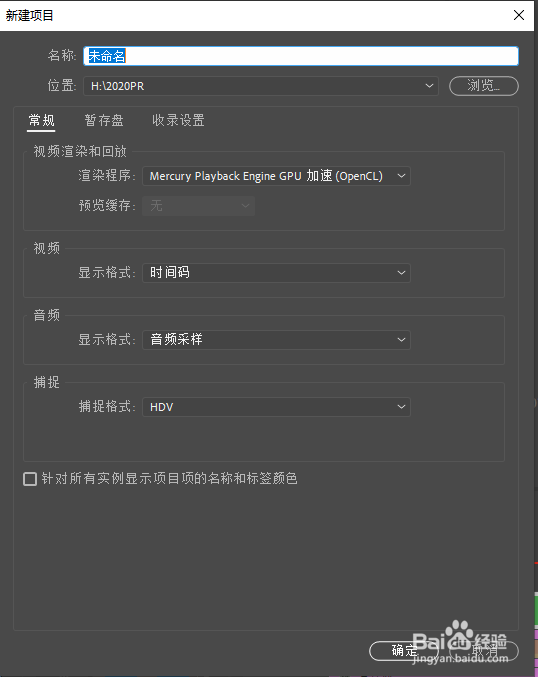 2/14
2/14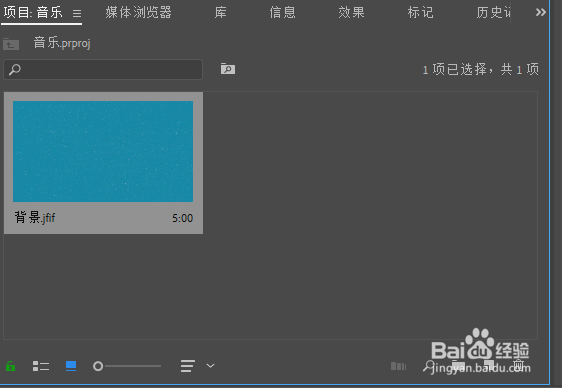 3/14
3/14 4/14
4/14 5/14
5/14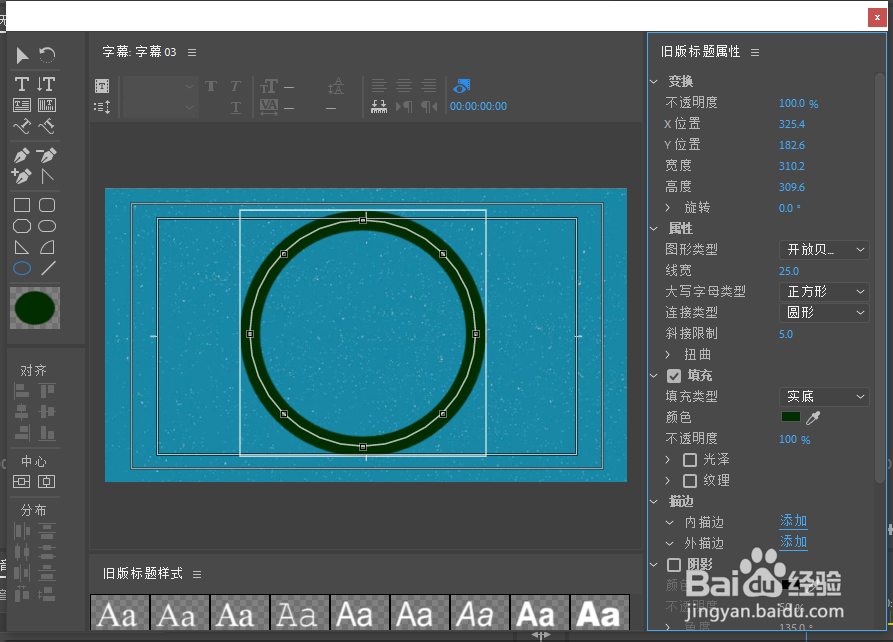 6/14
6/14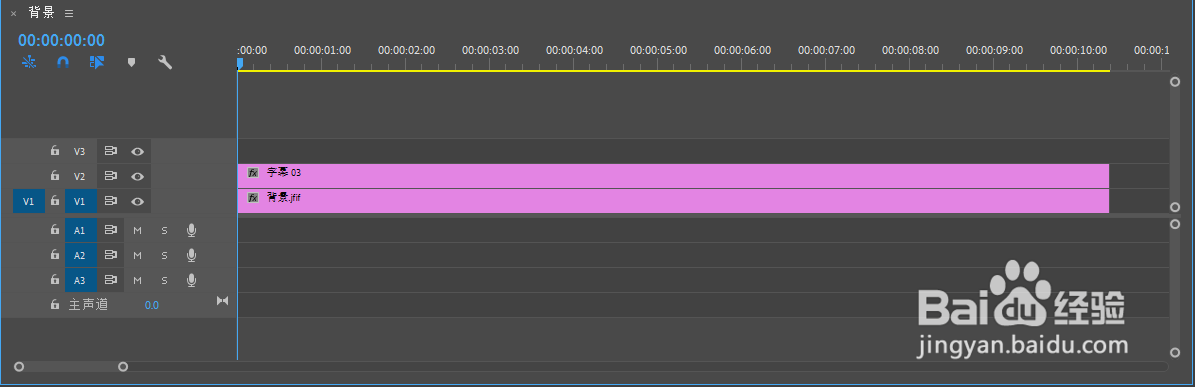 7/14
7/14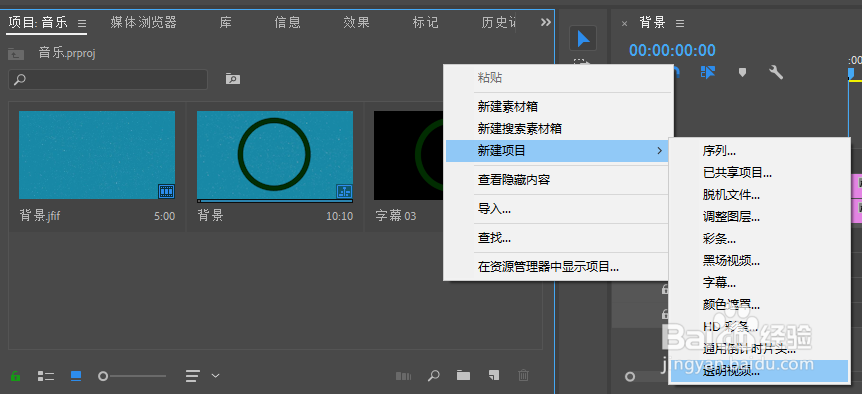 8/14
8/14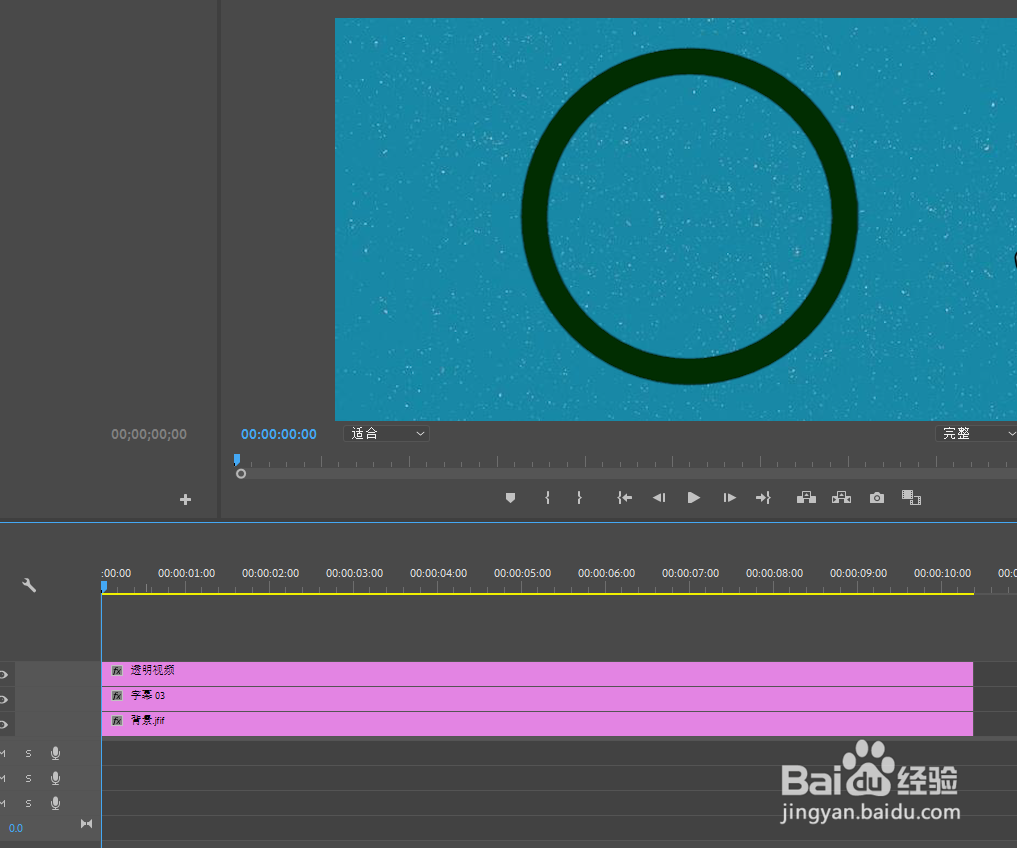 9/14
9/14 10/14
10/14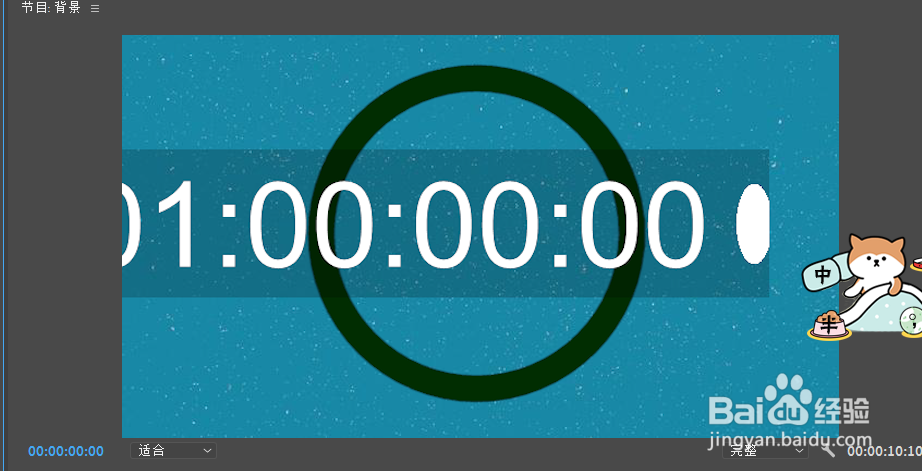 11/14
11/14 12/14
12/14 13/14
13/14 14/14
14/14
打开pr软件,同时ctrl+alt+n新建一个项目,点击创建。
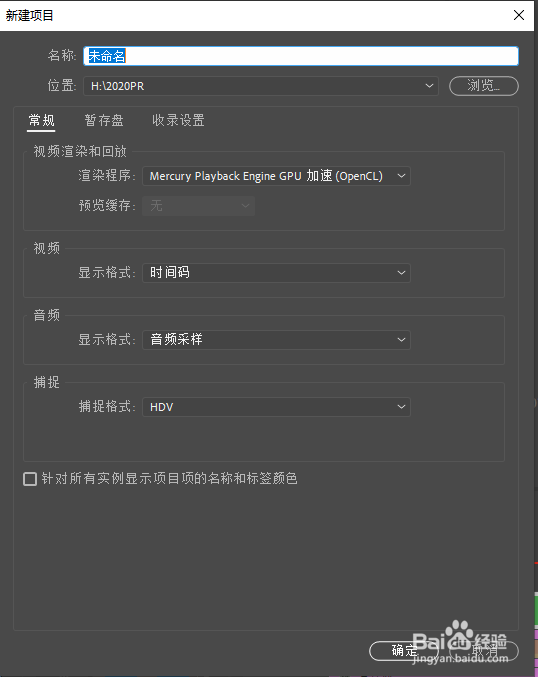 2/14
2/14在项目窗口导入一张背景图片。
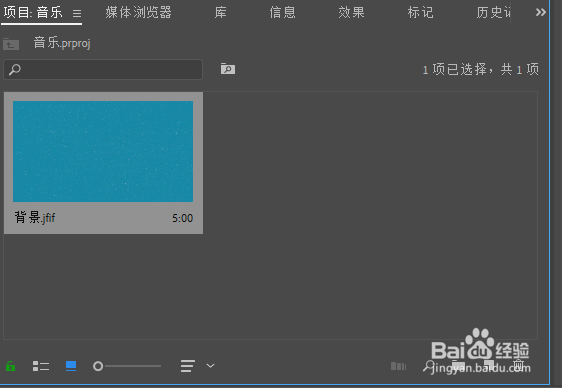 3/14
3/14将背景图片拖拽到时间轴窗口,并将其拉长到10s钟的位置。
 4/14
4/14在菜单栏下面找到文件---新建--旧版标题。
 5/14
5/14在字幕里面使用椭圆工具按住shift绘制一个正圆,并将图形类型修改成闭合贝塞尔曲线。修改一下线宽和颜色,如图所示
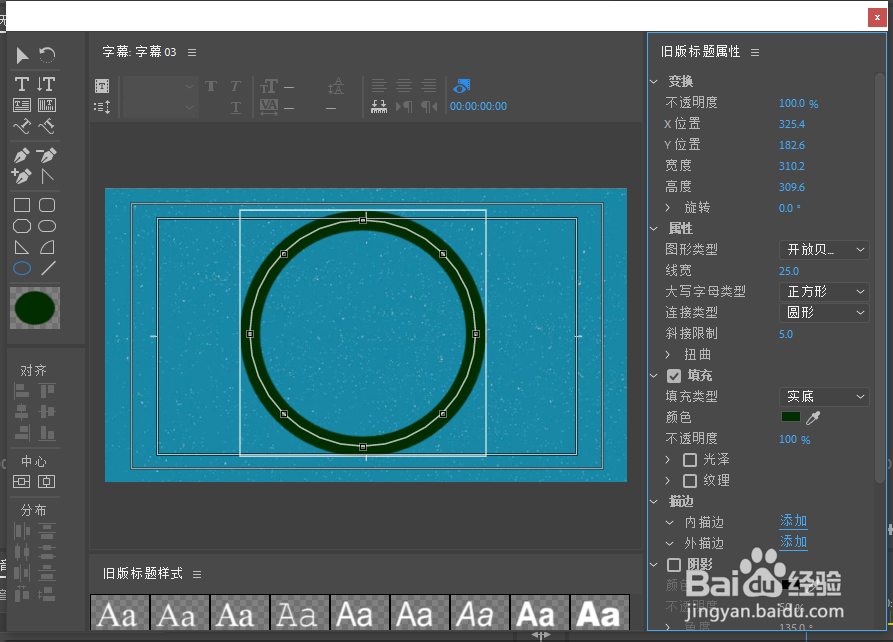 6/14
6/14将字幕拖拽到时间轴窗口,并且将时间设在到10s的位置。如图。
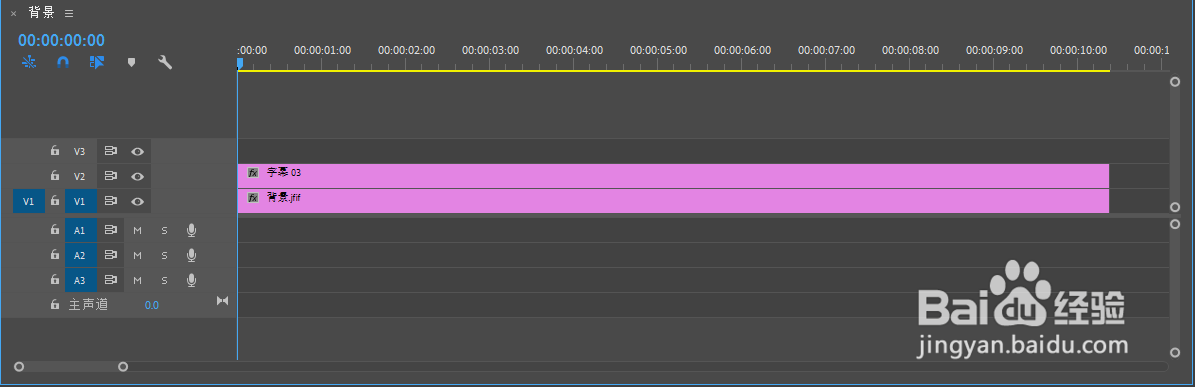 7/14
7/14在项目窗口右键---新建项目--透明视频。
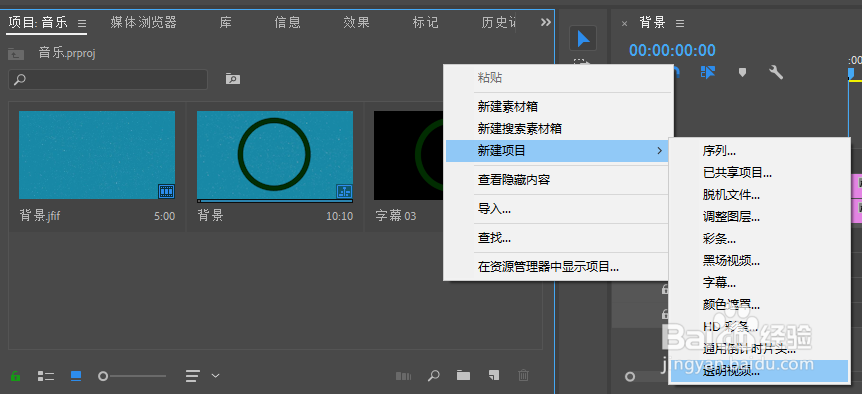 8/14
8/14将透明视频拖拽到时间轴最上面的轨道。
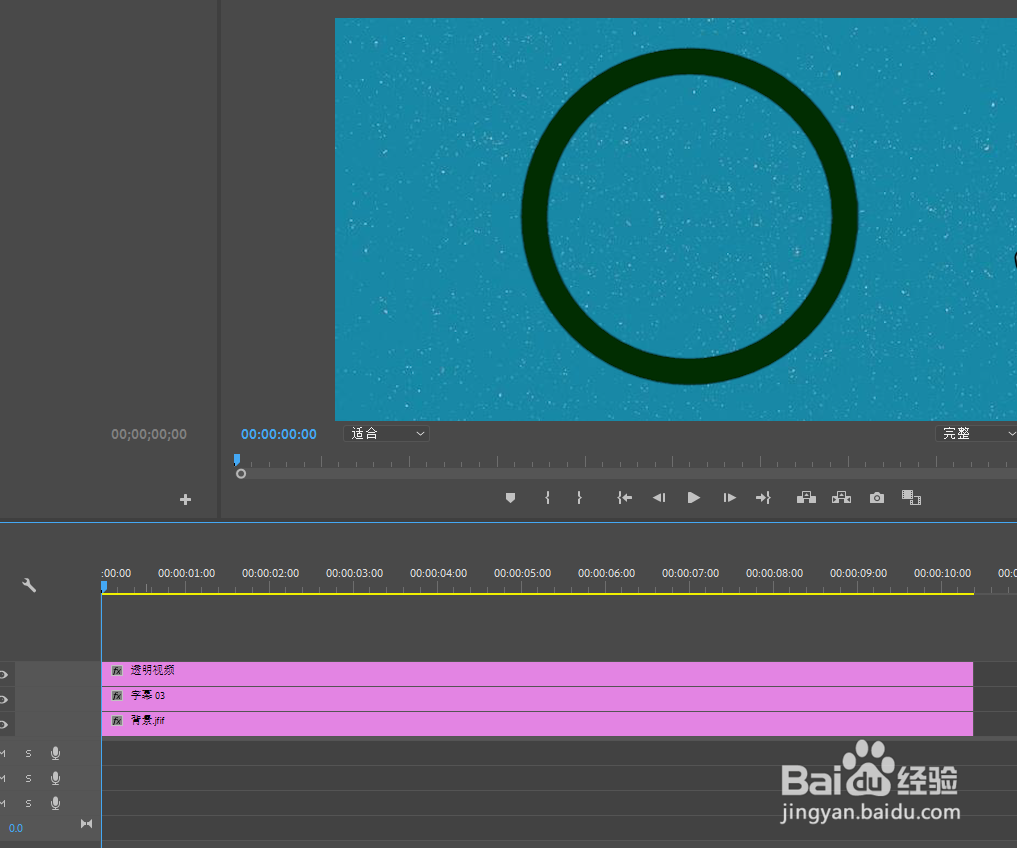 9/14
9/14在效果面板搜索时间码并拖拽到透明视频上。
 10/14
10/14点击效果控件,修改一下时间码的位置,如图所示。
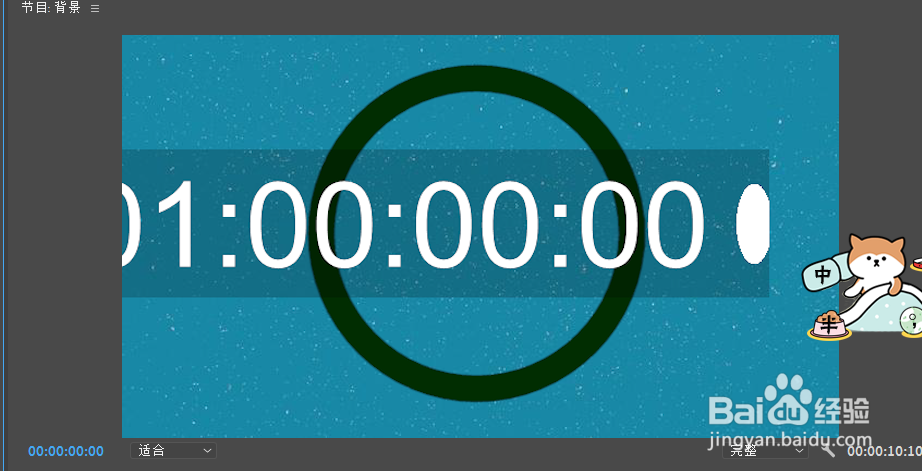 11/14
11/14在效果面板搜索裁剪并拖到透明视频上,将时间码设置成只有秒的格式。
 12/14
12/14给字幕添加时钟式擦除。
 13/14
13/14将透明速度右键--嵌套,设置倒放速度。
 14/14
14/14播放视频即可实现效果。
注意事项多操作
版权声明:
1、本文系转载,版权归原作者所有,旨在传递信息,不代表看本站的观点和立场。
2、本站仅提供信息发布平台,不承担相关法律责任。
3、若侵犯您的版权或隐私,请联系本站管理员删除。
4、文章链接:http://www.1haoku.cn/art_246743.html
上一篇:PPT中表格的边框怎么改颜色
下一篇:彩视软件中怎么申请提现
 订阅
订阅